Kuidas teha "Start" menüü Windows 10 mugav ja kasulik
Windows / / December 19, 2019
Iga uue versiooni menüü "Start" muutub paremaks ja funktsionaalne. Aga tundub, et Windows 10 parandusi oma haripunkti. In "kümme" Microsoft lisanud võimaluse seadistada menüü "Start" vastavalt vajadustele ja maitsele kasutajatele.
Windows 10 saab sisse "Start" menüü, kus saate alustada toiminguid sooritada. Ja see ei ole ainult umbes töötavad rakendused! Uus "Start" menüü, kui soovite, võite lisada kaustu, veebilehti, seadeid, e-posti ja palju muud. Aga esimesed asjad kõigepealt.
Kaustad, kõvakettad, võrgu ressursse
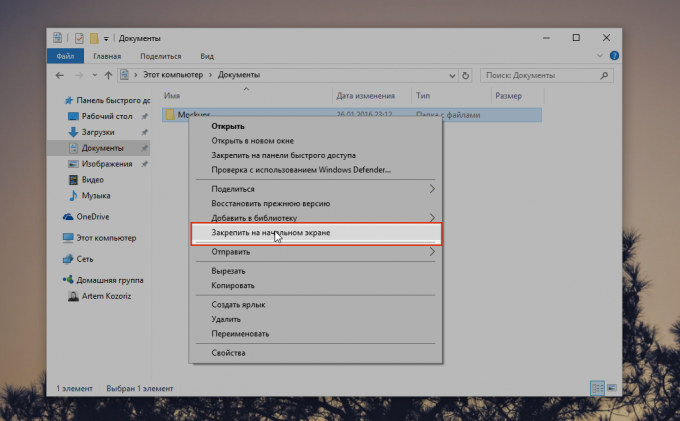
Kaustadega, kõik on lihtne. Probleemi neid "Start" menüü, peate minema soovitud kausta kaudu "Explorer", ja ta tegi seda, paremklõps, vali "Add to Home Screen". See toimib tavalise kaustad, kogu partitsioonid, võrgu ressursse ja raamatukogudes. Üksikuid faile fikseerida kahjuks ei saa (välja arvatud käivitatava EXE, mis on tegelikult taotlused).
veebileht

Lemmik saidid, mis on üsna loogiline, fikseeritud "Start" menüü uue Windows 10 brauserit. Sel juhul on kõik nii lihtne kui eelmisel aastal. Open Edge, minge lehele, et me tahame lisada, ja valige menüüst "Lukusta avakuval." Kui sait toetab live plaadid, näete uute artiklite päised ja muud olulist teavet otse "Start" menüüst.
Posti kontod ja eraldi kastid

Mitte vähem mugav otse "Start" menüü jälgida tegevust valitud posti kontod või üksikute kaustade. Nagu olete ilmselt arvasid, et saate lisada neid standard rakendus "Mail", mis on paigaldatud Windows 10 vaikimisi. Valige soovitud üksus, me vajutada "Kinnita avakuvale" - ja siin ta ilmub "Start" menüü kõrval teiste plaatidega.
Märkused
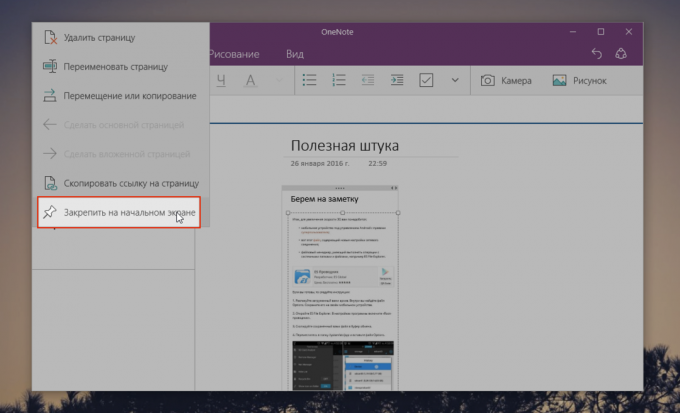
Zametochnik OneNote on nii hea, et ta on eelistatud mitte ainult Windowsi kasutajatele. Kuid patenteeritud omadus kiire juurdepääsu oma märkmed on ainult neile, kes töötavad operatsioonisüsteemi Microsoft. Mis siis, saate avada ja vaadata mõned salvestamise lihtsalt paar klõpsu, lihtsalt valige märge nimekirjast OneNote ja valige "Kinnita avakuvale."
sidemed

Loomulikult kontaktid saab panna ka "Start" menüü, kui soovite, et alustada vestlust inimestega. Ei ole midagi keeruline. Avage jaotis "Kasutajad" ning "Start" menüü, leida õige inimene ja paremklõpsake nime, valige "Kinnita avakuvale." Kui kontaktil on foto, ilmub see ilma allkirja, vastasel korral näete värvitud plaatide nime.
võimalusi seaded
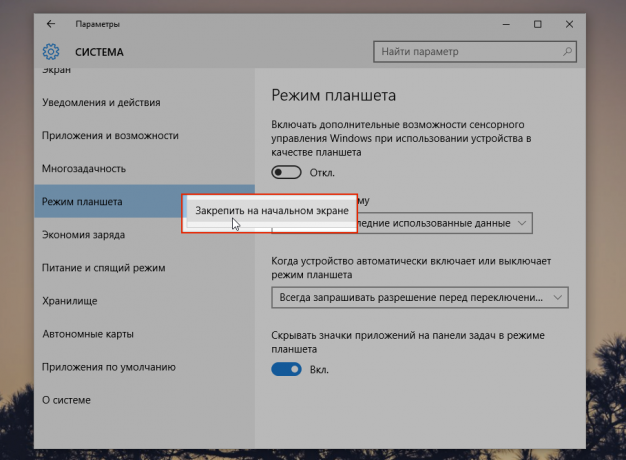
Lisaks saate lisada teatud osades seadetega, mis on sageli külastatud. Piisab minna "Options" (saate otse "Start" menüü) ja soovitud seaded jaotises külgriba valige tuttav kliki "Kinnita avakuvale", mis ilmub paremklõpsake. See töötab täiesti ükskõik millisel ekraanil seaded.
Tulemuseks on midagi sellist. Mis puudutab mind, väga kena ja mugav. Eriti tabletid.

Ma arvan, et öelda, et saate muuta, et paigutus plaadid ja nende suurus, see ei ole vajalik. Kui teil on vaja eemaldada mõned plaadid alates avakuval teha piisavalt seda, paremklõps ja valige objekt sama nime.

